Подключение телефонных наушников с микрофоном к компьютеру может показаться сложной задачей для неподготовленного пользователя. Однако на самом деле это процесс довольно простой и требует минимальных навыков.
Во время звонков или виртуальных встреч удаленной командой наличие хорошего микрофона и качественных наушников становится особенно важным. Если у вас есть телефонные наушники с микрофоном, то они могут быть отличным вариантом для подключения к компьютеру.
Первым шагом является проверка наличия двух разъемов на вашем компьютере. Один разъем предназначен для подключения наушников, а другой для подключения микрофона. Часто они имеют разные цвета, например, зеленый и розовый.
Если ваш компьютер имеет только один разъем, это может быть разъем с комбинированными функциями для подключения наушников и микрофона. В этом случае вы можете использовать специальный переходник, который позволит вам подключить и наушники, и микрофон одновременно.
Шаг 1: Проверка наличия аудио разъемов
Перед тем, как подключать телефонные наушники с микрофоном к компьютеру, необходимо убедиться в наличии соответствующих аудио разъемов.
Сначала обратите внимание на заднюю панель компьютера. Там обычно располагаются разъемы для подключения наушников и микрофона. Разъем для наушников обозначен иконкой, изображающей наушники, а разъем для микрофона – иконкой с изображением микрофона.
Если разъемы есть, вам достаточно подключить наушники с микрофоном к соответствующим разъемам. Обычно наушники имеют два разъема: один для наушников, другой для микрофона. Убедитесь, что разъемы на наушниках совпадают с разъемами на компьютере.
В случае, если у вашего компьютера нет аудио разъемов на задней панели или они уже заняты, вы можете воспользоваться передней панелью компьютера или специальным USB адаптером, чтобы подключить наушники с микрофоном.
Убедитесь, что ваш компьютер и операционная система поддерживают использование наушников с микрофоном.
Выясните наличие аудио разъемов на вашем ПК
Перед подключением телефонных наушников с микрофоном к вашему ПК, важно убедиться в наличии соответствующих аудио разъемов. Следующие разъемы могут быть использованы для подключения:
- Разъем для наушников (Audio Out): Обычно представлен как зеленая гнездо и используется для подключения наушников без микрофона.
- Разъем для микрофона (Mic In): Часто обозначается розовым цветом и используется для подключения микрофона с наушниками или отдельностоящего микрофона.
- USB-порт: Многие наушники с микрофоном также можно подключить через USB-порт, который может находиться на передней или задней панели ПК.
Важно отметить, что не все ПК имеют все три разъема. Если ваш ПК не имеет одного из этих разъемов, вам может понадобиться адаптер или другое устройство для подключения наушников с микрофоном.
Узнайте, какой тип аудио разъема требуется для ваших наушников
Прежде чем подключать телефонные наушники с микрофоном к ПК, необходимо узнать, какой тип аудио разъема требуется для вашей модели наушников. Существует несколько распространенных типов разъемов, и каждый из них может иметь разные способы подключения.
Вот некоторые из самых популярных типов аудио разъемов:
- 3,5 миллиметровый разъем TRS (стерео) - этот тип разъема является наиболее распространенным и обычно используется для подключения наушников и микрофона к ПК. Он имеет 3 контакта для проводников звука (левый, правый и земля).
- USB-разъем - некоторые наушники могут иметь USB-разъем для подключения к ПК. Этот тип разъема обычно обеспечивает лучшее качество звука и может иметь дополнительные функции, такие как настройка звука.
- Lightning-разъем - этот тип разъема используется на некоторых моделях наушников, разработанных специально для устройств Apple. Он обычно поддерживает более высокое качество звука и может иметь расширенные функции.
- Bluetooth - если ваши наушники поддерживают беспроводное подключение Bluetooth, вы можете подключить их к ПК через этот тип связи. Это предоставляет удобство без проводов, но может потребовать наличия Bluetooth-адаптера на ПК.
Перед покупкой или подключением наушников, обратите внимание на их тип разъема и узнайте, с какими разъемами совместим ваш ПК. Это поможет вам выбрать правильные переходники или адаптеры, если они необходимы для подключения.
Шаг 2: Подключение наушников с микрофоном через аудио разъемы
После того, как вы удостоверились, что ваш компьютер имеет аудио разъемы, можно перейти к подключению наушников с микрофоном к ПК:
- Возьмите наушники с микрофоном и найдите соответствующие входы на вашем компьютере. Обычно они расположены на передней или задней панели компьютера.
- Вставьте разъем наушников в разъем «выход для наушников» (обычно отмечен зеленым цветом).
- Вставьте разъем микрофона в разъем «вход для микрофона» (обычно отмечен розовым цветом).
- Убедитесь, что разъемы правильно вставлены. Они должны идеально соответствовать разъемам на компьютере.
- Проверьте, что наушники с микрофоном подключены к ПК, и установите наушники на голову.
Теперь ваши наушники с микрофоном должны быть успешно подключены к вашему компьютеру. Если у вас возникли какие-либо проблемы, проверьте соединения и убедитесь, что наушники работают исправно. Если проблема не решается, обратитесь к руководству пользователя или обратитесь за помощью к специалисту.
Найдите соответствующий аудио разъем на вашем ПК

Перед тем как приступить к подключению телефонных наушников с микрофоном к ПК, необходимо найти соответствующий аудио разъем на вашем компьютере.
Наиболее распространенным типом аудио разъема является 3,5 мм разъем, также известный как «мини-джек». Обычно он имеет зеленый цвет и может быть обозначен соответствующей иконкой на корпусе компьютера.
В некоторых случаях ПК может быть оснащен несколькими аудио разъемами. Один из них может использоваться для подключения наушников, а другой – для подключения динамиков или внешних колонок. Убедитесь, что вы выбираете правильный разъем.
При отсутствии 3,5 мм разъема на вашем компьютере, возможно, вам понадобится использовать адаптер или специальную звуковую карту для подключения ваших наушников.
Когда вы найдете соответствующий аудио разъем на вашем ПК, вы будете готовы приступить к подключению телефонных наушников с микрофоном и настроить их работу.
Подключите наушники с микрофоном к аудио разъему

Для начала, найдите аудио разъем на вашем компьютере. Обычно он расположен на передней или задней панели системного блока. Это может быть разъем для наушников или гнездо для микрофона. Возможно, ваш компьютер также имеет комбинированный разъем, который поддерживает подключение и наушников, и микрофона.
Когда вы нашли нужный разъем, возьмите ваш кабель наушников с микрофоном и вставьте его в разъем. Убедитесь, что разъемы на кабеле и разъеме на компьютере соответствуют друг другу и надежно подключены.
После подключения наушников с микрофоном убедитесь, что покрытие на кабеле входа микрофона правильно настроено. В случае, если ваш компьютер не распознает наушники, вам может потребоваться настроить звуковые настройки в системе. Возможно, вам понадобится выбрать правильное устройство входа и выхода звука.
Теперь, когда ваш компьютер распознал подключенные наушники с микрофоном, вы можете использовать их для разговоров в программе связи, слушания музыки или просмотра видео. Благодаря подключению наушников с микрофоном к аудио разъему, вы сможете наслаждаться качественным звуком и удобными коммуникациями на вашем компьютере.